¡El mensaje de error es muy claro! Es un mensaje de tu navegador informándote que tu conexión no es segura; este es uno de los errores más comunes en Google Chrome y en otros navegadores. Mira lo que significa y cómo resolverlo. Regularmente ese mensaje de error aparece informando que hay un problema con el […]
¡El mensaje de error es muy claro! Es un mensaje de tu navegador informándote que tu conexión no es segura; este es uno de los errores más comunes en Google Chrome y en otros navegadores. Mira lo que significa y cómo resolverlo.
Regularmente ese mensaje de error aparece informando que hay un problema con el certificado SSL y el programa no puede verificar su autenticación. En otras palabras, si no utilizas un antivirus o criptografía en el dispositivo, puedes ser víctima de hackers.
Al acceder a un sitio web tu navegador debe verificar los certificados digitales instalados en el servidor, para garantizar que la página visitada está de acuerdo con las normas de privacidad.
En el caso de que sí, podrás continuar navegando con seguridad. Por lo tanto, solo si el navegador encuentra un problema con el certificado, impedirá que accedas al sitio. Es ahí donde aparecerá el mensaje “la conexión no es privada”.
Estos certificados también son conocidos como infraestructura de llave pública o certificados de identidad; proporcionan pruebas para validar que el sitio web es lo que afirma ser. En otras palabras, los certificados digitales ayudan a proteger cosas como: informaciones personales, contraseñas e informaciones de pagos.
Cuando la conexión no es segura, generalmente es porque hay un error en el certificado SSL.
¿Cómo surge el error: “la conexión no es privada”?
Para comenzar vamos a entender cómo surge el error. Como lo hablamos, generalmente viene de un problema en el certificado SSL (Secure Sockets Layer) usado para servir sitios web en conexiones HTTPS seguras.
HTTPS es una barrera de seguridad utilizada para autorizar conexiones y proteger datos con seguridad. Un error de conexión SSL ocurre cuando no hay una forma segura de que el navegador abra lo que se solicitó.
Cuando el navegador descubre que la conexión no es segura, intenta impedir que accedas al sitio web.
Existen varios motivos por los cuales ocurre un error de conexión SSL:
- Falta el certificado o está vencido
- El navegador no está actualizado
- Las configuraciones de antivirus o de la fecha y hora están desactivadas
- Hay un problema en el servidor
Obs.: si es un problema del servidor, probablemente tendrás que esperar al propietario para corregir el problema.
A continuación, cómo resolver cada uno de los casos.
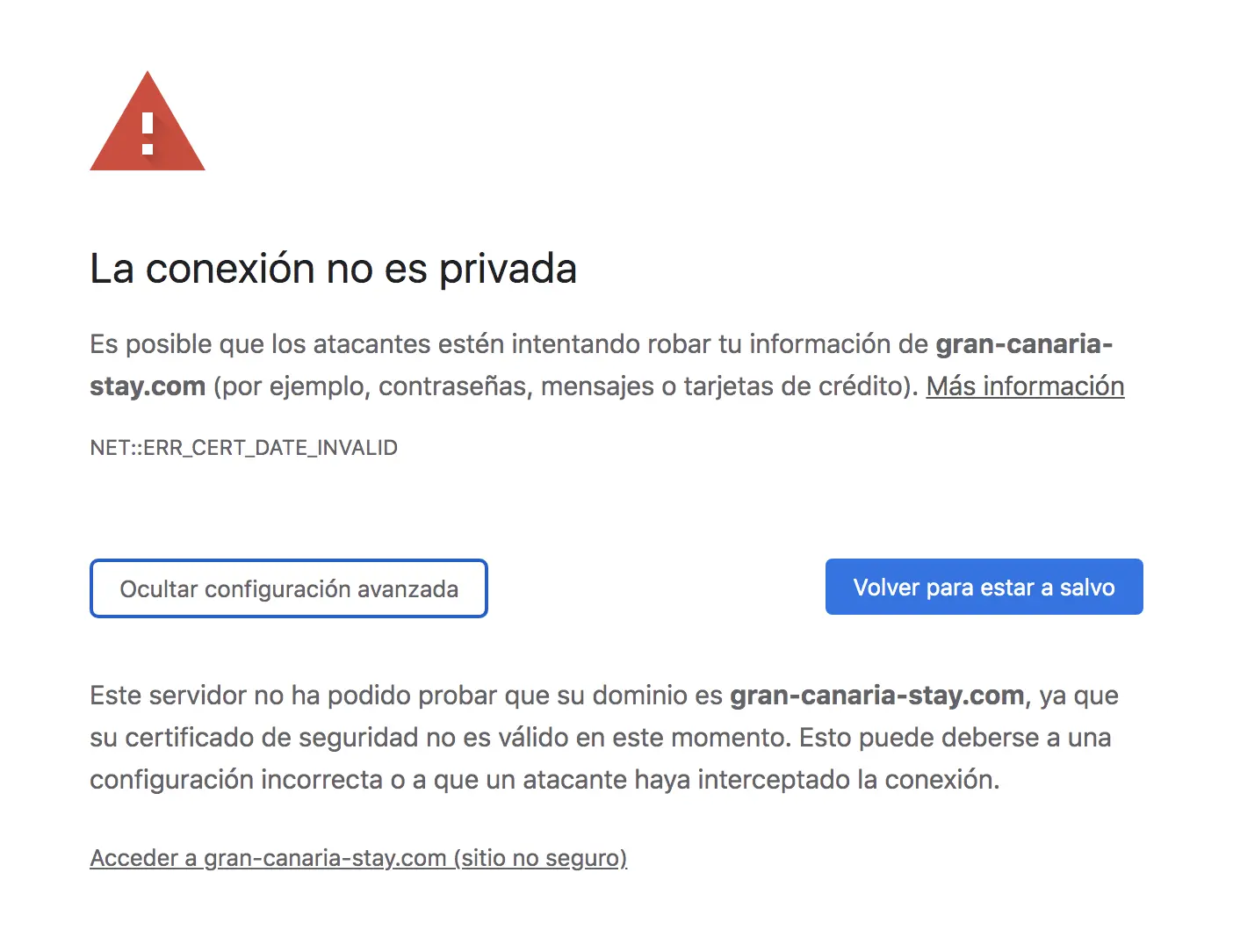
¿De qué formas aparece el error “su conexión no es privada”?
Cada navegador muestra el error “su conexión no es privada” en una pantalla específica, que en general presenta la misma información. A continuación, te mostramos ejemplos de cómo aparecen estas páginas en algunos de los navegadores más populares.
Chrome
En Chrome, aparece un mensaje de advertencia informando sobre los riesgos de acceder al sitio que presenta problemas con la conexión SSL. Justo debajo, aparece un código que representa el tipo de error que puede ser la causa del problema.
El navegador sugiere que actives la protección mejorada para navegar con mayor seguridad, y si haces clic en “avanzado”, verás más detalles sobre lo que pudo haber sucedido para que el navegador emitiera esta advertencia en la URL buscada.
Justo debajo, Chrome te ofrece la opción de continuar hacia el sitio, a pesar de haber recibido la advertencia.
Firefox
En Firefox, el mensaje aparece como “Potencial riesgo de seguridad adelante”, seguido de una explicación de los riesgos y una sugerencia sobre qué se puede hacer para corregir el problema, en caso de que haya algo que configurar o ajustar en tu propio dispositivo.
Si haces clic en “avanzado”, verás más detalles sobre el error y la opción de desistir de acceder a dicha URL, o continuar a la URL, incluso sabiendo los riesgos.
Edge
En el navegador Edge aparece el mensaje “su conexión no es privada”, seguido de la advertencia sobre los riesgos y un código que representa el posible error de conexión SSL.
Al hacer clic en “avanzado”, encuentras más información sobre la advertencia y la opción de continuar hacia el sitio incluso después de la advertencia.
Safari
En Safari, la advertencia puede aparecer en inglés como “This Connection Is Not Private”. Debajo, aparece una advertencia sobre los riesgos y la opción de salir de la página.
En el bloque que sigue, aparece una breve explicación del problema y la opción de continuar hacia el sitio incluso sabiendo los riesgos.
¿Cómo resolver el error “la conexión no es privada”?
- Existen varias formas de corregir o evitar el mensaje de error para cada navegador. Sugerimos algunas alternativas:
1. Recargar la página
- Esto puede parecer algo obvio, es el método más sencillo y fácil de ejecutar. Cuanto más simple, mejor funciona.
- En muchas situaciones corregir problemas comunes como, el tiempo límite del navegador, conexiones a internet y errores de escritura pueden resolverlo.
2. Prueba un modo de navegación privada
- Otra cosa que puedes intentar es: cambiar el modo de navegar a incógnito e intentar acceder al mismo sitio.
- Si la página realmente tiene problemas de seguridad, no va a funcionar el modo incógnito, pues este permite navegar sin guardar tu historial o caché. Si en el sitio web aún aparece “la conexión no es privada”, intenta limpiar el caché.
Obs.: para abrir el navegador Chrome en una pestaña incógnita haz clic en los tres puntos verticales que se encuentran en la esquina superior derecha de la pantalla y luego haz clic en el botón “Nueva ventana de incógnito” u oprima Ctrl + Shift + N.
3. Comprueba fecha y hora
Verifica si la fecha y la hora de tu computadora son correctas, cuando no corresponden al navegador puede ocurrir un error de conexión SSL.
¿Cómo verificar la fecha y la hora en un dispositivo Windows?
- Con el botón derecho haz clic en la fecha y hora, que se encuentran en la barra de tareas;
- Clic en “ajustar fecha/hora”;
- Comprueba que la fecha y la hora son correctas.
¿Cómo verificar la fecha y la hora en un dispositivo Mac?
- Ve al menú de Apple en la esquina superior izquierda de la pantalla;
- Clic en Preferencias del sistema;
- Elige fecha y hora;
- Verifica que las mismas estén correctas.
4. Limpia el caché y los cookies de tu navegador
Mientras navegas online tu computadora almacena cookies que recogen datos y ocupan mucho espacio en el disco duro. Cuando tu computadora intenta procesar toda la información puede quedar realmente más lenta.
Intente acceder a la configuración, limpiar el caché y los cookies del navegador. Eliminar esa información acelerará sus conexiones y tal vez solucione el problema de inmediato.
5. Ten en cuenta el WiFi que se utiliza
¿Sabías que el uso del WiFi público puede emitir un aviso? Eso ocurre porque no es seguro.
Algunos WiFi públicos tienen una mala configuración y no funcionan en HTTPS. Si no estás seguro de cuán segura es tu conexión busca otra red Wireless o espera para navegar con seguridad en tu casa.
La mejor manera de proteger tus datos cuando te conectas a un WiFi público es usar una red privada virtual (VPN).
Solución VPN
VPN es una abreviatura de “red privada virtual” que hace referencia a un servicio que encripta el tráfico de Internet y protege tu identidad online. Con una VPN se puede acceder con seguridad a aplicaciones, sitios y plataformas de entretenimiento de cualquier parte del mundo.
Una VPN ayuda a proteger tu tráfico e identidad mientras intercambia datos cifrados desde y para un servidor remoto. Pero, ¿cómo funciona?
Cuando te conectas a una VPN se crea un “túnel” encriptado por internet. Esto ayuda a mantener el flujo de datos entre vos y el destino. Este proceso autentica primero al cliente en un servidor VPN, y este aplica un protocolo de criptografía a todos los datos.
Para garantizar la seguridad de los paquetes de datos, una VPN los envuelve en un paquete externo que es encriptado.
Ella protege los datos durante la transferencia, que es la característica principal de una VPN. Cuando los datos llegan al servidor, el paquete externo atraviesa un proceso de desencriptación.
6. Verifica tu antivirus o firewall
Si tienes un antivirus en tu dispositivo Mac o Windows todavía podrás recibir el mensaje de error porque el antivirus o el firewall están sustituyendo tu red.
Tu antivirus/firewall puede haber sido proyectado de forma que no le dé al Chrome la capacidad de crear una asociación protegida con el servidor, lo que puede resultar en el error “la conexión no es privada”.
Ocasionalmente, ese problema también puede ser causado por programas de antivirus excesivamente sensibles.
En el caso de que estés seguro de que el destino que vas a visitar está libre de cualquier malware o spam, dirígete a tu software o firewall y desactiva la opción barredura o verificación SSL/TLS.
Prueba el problema desactivando temporalmente ese recurso.
7. Procede con cuidado
Si aún sigues viendo el mensaje “la conexión no es privada” y te encuentras en una situación en la que necesitas acceder al sitio deseado, hazlo con cuidado, tu navegador te está mostrando este mensaje y desaconsejando por un buen motivo.
8. Reinicia la computadora
Sabemos que es un cliché, pero no cuesta intentarlo ¿verdad? Si nada de lo que hemos mencionado resolvió el problema puedes ponerle un fin intentando reiniciar la PC y el router.
Reiniciar los gadgets realmente elimina muchas fallas, lo que puede ser la solución que necesitas para el problema de la conexión. Los errores del navegador nunca son aceptables y en algunos casos pueden ser difíciles de detectar.
Probablemente alguno de los consejos que hemos explicado te ayudará a determinar y corregir el error de forma rápida.
A pesar de que esos errores generalmente son causados por una configuración incorrecta de la PC o del propio certificado del sitio, recuerda que realmente puede ser inseguro.
Estás recibiendo este mensaje porque el sitio web al que estás intentando acceder presenta algún problema o error.
Si no puedes resolverlo, insistir en acceder puede ayudarte a encontrar lo que estás buscando, pero también puedes poner en riesgo tu información privada.
Conclusión
En resumen, el error “su conexión no es privada” generalmente indica que el sitio no presentó a tu navegador las certificaciones digitales necesarias para garantizar que sigue las directrices de privacidad.
En este sentido, el propio sitio puede robar tu información o los hackers pueden aprovecharse de este error para hacerlo.
Sin embargo, este mensaje puede aparecer en casos donde solo hay un error de conexión a Internet o una configuración incorrecta en tu propio dispositivo.
Por eso, si crees que estás intentando acceder a un sitio seguro, puedes probar algunas de las opciones que presentamos aquí para resolver el problema. Si notas que el problema realmente está en el sitio, se recomienda no acceder a él, ya que existen riesgos reales de robo de datos.

